
Peter Holmes
0
5558
819
En yeni MacBook Pro neredeyse tüm bağlantı noktalarını barındırıyor; sadece bir kulaklık jakı, birkaç USB-C konektörü içerir ve ayrıca en yüksek hızlı Thunderbolt 3 standartlarını da destekler. Fark ne?
Rağmen “U” USB ayakta “evrensel,” Bu standart, tüketicileri şaşırtmak için ateş altında kalmıştır. Bazı kablo üreticileri standartlara uymakla suçlandı ve ucuz USB-C kabloları elektronik cihazlarınıza bile zarar verebilir.
Bu MacBook portları karmaşasını anlamaya çalışalım.
USB-C Nedir??
USB Tip-C olarak da bilinen USB-C, mevcut Tip A ve Tip B bağlantılarını değiştirmek için tasarlanmış simetrik bir konektördür. USB Kablo Tiplerini Anlayın ve Hangisini Kullanmalı USB Kablo Tiplerini Anlayın ve Hangisini Kullanmalı Neden? birçok farklı USB kablo tipleri? USB konnektör tipleri ve en iyi kabloyu nasıl satın alacağınız arasındaki farkları öğrenin. . Önceki sürümlerinden farklı olarak, USB-C'yi istediğiniz şekilde takabilirsiniz. Bu, karanlıkta daha fazla balık avı yapmamak anlamına gelir; kabloyu doğru yuvarlayıp tutmadığınızı merak edin.
USB-C kesinlikle konektörün şekli ve içine oturduğu port ile ilgilidir. USB 2.0 veya 3.1 gibi veri iletimi için bir standart değildir. 24-pin konnektör kullanan USB-C'ye rağmen, birçok farklı standart USB-C şeklini kullanmıştır..
Tüm USB-C kabloları 20V'da 60W'a kadar en az 3A akım taşıyabilmelidir. Birçok akıllı telefon hızlı şarjı kolaylaştırmak için USB-C standardını kullanır, bu da artan güç çıkışı sayesinde daha yüksek voltajı çeker.
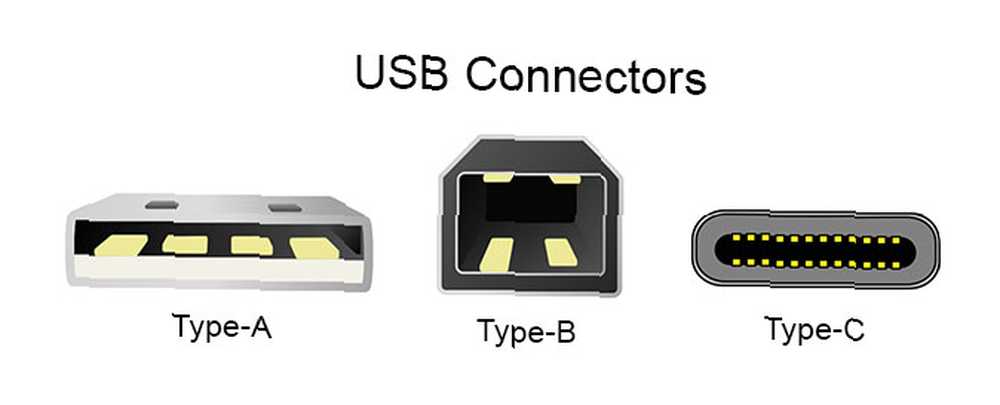 Resim Kredisi: Simon Eugster / Wikimedia Commons ve Andreas Pietzowski / Wikimedia Commons
Resim Kredisi: Simon Eugster / Wikimedia Commons ve Andreas Pietzowski / Wikimedia Commons
Bazı USB-C kabloları, en yeni üst düzey MacBook'ları ve HP Spectre diz üstü dizüstü bilgisayarlarını şarj etmek için yeteri kadar olan 20V'de 100W için 5A'lık bir taşıma kapasitesine sahiptir. Veri ve güç aktarımı için USB-C standardını kullanan cihazlar arasında Google’ın Pixel akıllı telefonları, en yeni MacBook Pro, Nintendo Switch ve birçok taşınabilir USB pil bulunur.
USB-C'nin Alternatif Modları
Tüm USB-C kabloları eşit yapılmamıştır. En yeni MacBook'lar gibi bir çok cihaz USB-C kablolarını “Alternatif Modlar” dahil olmak üzere:
- DisplayPort Alternatif Modu: Yeni şekilli USB-C konektörünü kullanarak DisplayPort videosu gönderin.
- Mobil Yüksek Çözünürlüklü Bağlantı (MHL) Alternatif Mod: USB-C kullanarak MHL ses ve video gönderin.
- Thunderbolt Alternatif Modu: USB-C konektörünü kullanarak Thunderbolt cihazlarını bağlayın.
- HDMI Alternatif Modu: USB-C ile HDMI ses ve video gönderin.
Bu standartların herhangi birini kullanmayı düşünüyorsanız, not edilmesi gereken önemli bir şey var. Sen açıkça kullanmak istediğiniz modla uyumlu olduğunu belirten bir kablo satın almanız gerekir.. Bu nedenle, TV'nizi USB-C üzerinden MacBook'unuza bağlamak istiyorsanız, kablonun HDMI Alternatif Modunu desteklediğinden emin olun..
Thunderbolt 3 Nedir??
Thunderbolt, Intel ve Apple tarafından geliştirilen ve 2011 yılında piyasaya sunulan bir donanım arayüzüdür. Thunderbolt 3, bu standardın en son yinelemesidir. Thunderbolt 3: Nedir ve Neden Kullanmaya Başlamanız Gerekenler Thunderbolt 3: Nedir ve Neden? Kullanmaya Başlamanız Gerekiyor Thunderbolt 3, artık bilmeniz gereken tek cihaz kablosu olabilir. O kadar harika ki, her şeyi eskimiş yapmak. İşte bilmeniz gerekenler. , MacBook portuna imza attı. Thunderbolt cihazlarının ilk iki neslini Mini DisplayPort konektörünü kullanırken Thunderbolt 3 yalnızca USB-C kullanıyor.
USB-C ve Thunderbolt'u çevreleyen karmaşaların çoğu konektörün şekli ile ilgilidir. USB-C standardını kullanmayan Thunderbolt 3 kablolarını satın alamazsınız. Aynı zamanda, Thunderbolt 2 kabloları, farklı bir şekle sahip olduklarından Thunderbolt 3 bağlantı noktalarına uymaz (doğru adaptörle geriye dönük olarak uyumludurlar).

Thunderbolt 3, standardı hemen hemen her şekilde geliştirir. Önceki neslin bant genişliğini 40Gbps'ye ikiye katlar. Artık USB uyumludur, yani birden fazla teknolojiyi bir bağlantı noktasında birleştirebilir. Buna yukarıda belirtildiği gibi Alternatif Mod uygulamaları dizisini ekleyin ve hepsine hükmedecek bir bağlantı noktanız var. Mac'iniz için en iyi harici sabit disklerden bazılarıyla eşleşiyor Mac için En İyi Harici Sabit Diskler Mac için En İyi Harici Sabit Diskler Daha fazla depolama alanına mı ihtiyacınız var? Kolayca daha fazla alan eklemek için Mac için en iyi harici sabit disklere göz atın. .
En son standart, HDMI 2.0, DisplayPort 1.2 (4K'a kadar çözünürlükte) ve PCIe 3.0'ı destekler. Bu, harici grafik kartlarının potansiyelini nihayet gerçekleştirmek için yeterli bant genişliği sağlar. Ayrıca, 100W'a kadar güç çıkışıyla USB Güç Teslimatı içerebilir. Apple, MagSafe güç konektörlerini en yeni makinelerinde USB-C portları ile değiştirmeyi başardı.

Thunderbolt'ın elinde son bir numara var: papatya zinciri. Thunderbolt cihazlarını bir papatya zincirine bağlayarak birden fazla cihazı birbirine bağlamanıza izin verebilir ve hala bilgisayarınızda yalnızca bir USB bağlantı noktası kullanabilirsiniz..
Thunderbolt kabloları etkin olduğundan USB 3.1 ve benzeri standartlara göre üstün hız ve bağlantı mümkün. Konektöre yerleştirilmiş bir mikroçip, standarttan daha yüksek performans ve daha fazla çok yönlülük sağlar “pasif” USB kabloları Bazı Thunderbolt 3 cihazlarını bağlamak için kullanılan pasif USB-C kablolarını kullanabilirsiniz, ancak çok daha düşük hızlarda çalışacaklar.
MacBook ve Diğer Mac'lerle Uyumluluk
Aşağıdaki Apple bilgisayarlar ile uyumludur. Thunderbolt 3, USB-C konektörlerini kullanarak:
- MacBook Pro, 2016 sonu ve daha yeni
- iMac, 2017 ortası ve daha yeni
- Retina Ekranlı iMac, 2017 ortası ve daha yeni
- iMac Pro, 2017 yılının sonlarında ve daha yeni

Aşağıdaki Apple bilgisayarlar ile uyumludur. Thunderbolt 2, Mini DisplayPort konektörlerini kullanarak:
- MacBook Pro Retina, 2013 ortası sonu
- MacBook Air, 2015 ortası 2017
- iMac, 2015 sonu
- Retina Display özellikli iMac, 2015 sonu
- Mac mini, 2014 yılının sonlarında

Aşağıdaki Apple bilgisayarlar, orijinal Thunderbolt Standart, Mini DisplayPort konektörlerini kullanarak:
- MacBook Pro Retina, 2012 yılının ortalarında
- MacBook Air, 2011 yılı ortalarında
- iMac, 2012 ortası sonu
- Mac mini, 2012-orta 2012 sonu
Hangi bilgisayara sahip olduğunuzdan emin değil misiniz? Açın, giriş yapın ve tıklayın. elma Ekranın sol üstündeki menü. seçmek Bu Mac Hakkında ve şu anki macOS versiyon numaranızın altındaki modelinize ait bilgileri göreceksiniz. Normal MacBook modelinin Thunderbolt'u desteklemediğini, yalnızca USB-C ve USB 3.1'i unutmayın..
Thunderbolt 3 Kabloları ve Adaptörleri
Apple, yeni MacBook'lar ile Thunderbolt 3 kablosu sağlamaz. Apple'ın en yeni dizüstü bilgisayarlarını şarj etmek için kullanılan USB-C kabloları ve adaptörleri yalnızca USB 2.0 hızlarına sahiptir. Modele bağlı olarak, bunlar maksimum yükte 27W, 60W ve 87W güç çıkışları taşıyabilir.

Doğru kabloyu satın almak önemlidir. Yeni USB-C Mac'inizle kullanmak için bir kablo satın alıyorsanız, iki seçeneğiniz vardır: USB veya Thunderbolt.
Hız açısından:
- USB 3.1 gen 1 (SuperSpeed USB 3.0 olarak da bilinir) destekler kadar 5Gbps
- USB 3.1 gen 2 desteği kadar 10Gbps
- Yıldırım 1 kadar 10Gbps
- Thunderbolt 2 kadar 20Gbps
- Thunderbolt 3 kadar 40Gbps
USB-C kabloları çeşitli hızlarda ve yapılandırmalarda gelir. Daha kalın (5A) kablolar daha yüksek voltaj taşır ve daha fazla aç cihaz şarj etmenizi sağlar. USB tamamen geriye dönük uyumludur ve bir adaptör satın alırsanız, geleneksel USB-A konektörüyle USB-C bile kullanabilirsiniz.
USB-C kablolarının sınırlı Thunderbolt uyumluluğu vardır ve aktarım hızları USB 3.1'inkileri bile geçebilir. Ancak, USB-C kabloları pasif ve aktif olmadıkları için Thunderbolt 3 kablolarının yerini almazlar. En iyi USB-C kabloları hakkındaki özetimizi inceleyin En İyi USB-C Şarj Cihazları: Güvenli ve Tehlikeli Olan Nedir? En İyi USB-C Şarj Cihazları: Güvenli ve Tehlikeli Neler Var? En iyi USB-C şarj cihazları nelerdir? Benson Leung ve Nathan-K'nın bugünün pazarındaki en iyi şarj cihazlarını bulması çok karmaşık olabilir. Neyse ki, biz sizin için basitleştirdik! .
Thunderbolt 3 kabloları, içlerinde daha fazla teknolojiye sahip oldukları için genellikle daha pahalıdır. Her zaman USB 3.1 gen 2 standardıyla uyumlu değildirler, özellikle yaklaşık 1,5 feet'ten daha uzunlarsa.
Thunderbolt 3 veya Not: İhtiyaçlarım İçin En İyisi?
Kafan karışırsa yalnız değilsin. Endüstri, ihtiyaç duyduğunuz çevre birimine deşifre etme ile gelen kafa çizmeyi kolaylaştırmak için çok az şey yaptı. Şüpheniz varsa, kabloyu ne için kullanacağınıza bakın. İşte bazı fikirler:
- Thunderbolt ekranını bağlama? 40Gbps için derecelendirilmiş, istediğiniz yere yerleştirmek için yeterli uzunlukta olan aktif bir Thunderbolt 3 kablosu satın alın. Thunderbolt çevre birimleri için kullanın.
- USB 3.1 gen 2 harici sürücünüze veri aktarma? 10 Gbps için derecelendirilmiş bir USB 3.1 gen 2 kablosu satın alın. Yaklaşık 1,5 feet uzunluğundaki en kısa Thunderbolt kabloları da çalışacaktır, ancak önce kontrol edin.
- Yeni akıllı telefonunuzu 3A’da şarj etme? Kabloyu veri aktarımı için kullanmıyorsanız, C Tipi bir konektöre sahip herhangi bir USB 2.0 kablosu yapacağınız (cihazlarınızı kızartmayacak birini seçin Fake Chargers Pili Öldürmek: Sizin İçin Doğru Şarj Cihazını ve Kabloyu Bulmak İçin 4 Tavsiye Sahte Şarj Cihazları Pili Öldürmek: Sizin İçin Doğru Şarj Cihazını ve Kabloyu Bulmanın 4 Püf Noktası Telefonunuzu şarj etmenin uygun bir fişe sahip bir kablo bulmaktan ibaret olduğunu düşünebilirsiniz. ?).

O zaman küçük adaptörler sorunu var. Ethernet ya da HDMI bağlantı noktaları için adaptörler gibi bazı Thunderbolt 3 uyumlu aksesuarlar en yeni MacBook Pro tarafından desteklenmez. macOS açıkça desteklenmiyorsa bazı çevre birimlerini engeller.
Mac'inizle birlikte kullanılmak üzere özel bir adaptör satın alıyorsanız, macOS ile uyumlu olduğundan emin olmak için elinizden geleni yapmaya değer. Bu, Apple’ın birinci taraf ürünlerini satın almak, çevre birimlerinizi bir Apple Mağazasından satın almak veya web’de arama yapmak ve satın almadan önce sormak anlamına gelir..
Kablolu ve Kablosuz: MacBook Bağlantı Noktalarının Geleceği
Kablolar en tatlı kurulumları mahvedebilir. USB-C, USB 3.1 ve kötü adlandırılmış yinelemeler ve Thunderbolt 3 arasındaki karışıklık işe yaramıyor. Fakat öngörülebilir gelecek için, burada kalmak için buradalar ve onunla yaşamak zorunda kalacağız. Bu nedenle, Apple cihazları için adaptör, bağlantı noktası ve kablolar hakkındaki rehberimizi tutmayı düşünün. Apple'ın Mac ve iPhone için Adaptör ve Bağlantı Noktaları Kılavuzu Apple'ın Mac ve iPhone için Adaptör ve Bağlantı Noktaları Kılavuzu Mac veya iPhone'unuz için hangi adaptörlere ihtiyacınız olduğunu mu merak ediyorsunuz? Apple'ın ihtiyacınız olanı bulmanıza yardımcı olmak için sattığı tüm adaptörler. yer imlerinizde.
Artı tarafta, bir zamanlar kablolu pek çok çevre birimi ve aygıt artık tamamen kablosuz. En yeni akıllı telefonlar kablosuz olarak şarj olabilir, kablosuz klavyeler ve fareler normaldir ve birkaç yılda bir ağ hızlarını daha da arttıran yeni bir Wi-Fi standardı sunulur. Ancak kablosuz gelecek gelinceye kadar, bu kablo karmaşasını daha akıllıca yönetmeniz gerekir.
Cihaz bağlantısındaki en son standartlar hakkında bilgi sahibi olmanıza yardımcı olmak için, bilmeniz gereken farklı bilgisayar kablo tipleri nelerdir hakkında bilmeniz gereken farklı bilgisayar kablo türlerini tamamladık. Bilmeniz Gereken Farklı Bilgisayar Kablo Türleri Nelerdir? Kordonun ne için olduğundan emin değil misin? Monitör kablolarından ağ kablolarına kadar açıklanan en yaygın bilgisayar kablo tipleri aşağıdadır.. .











